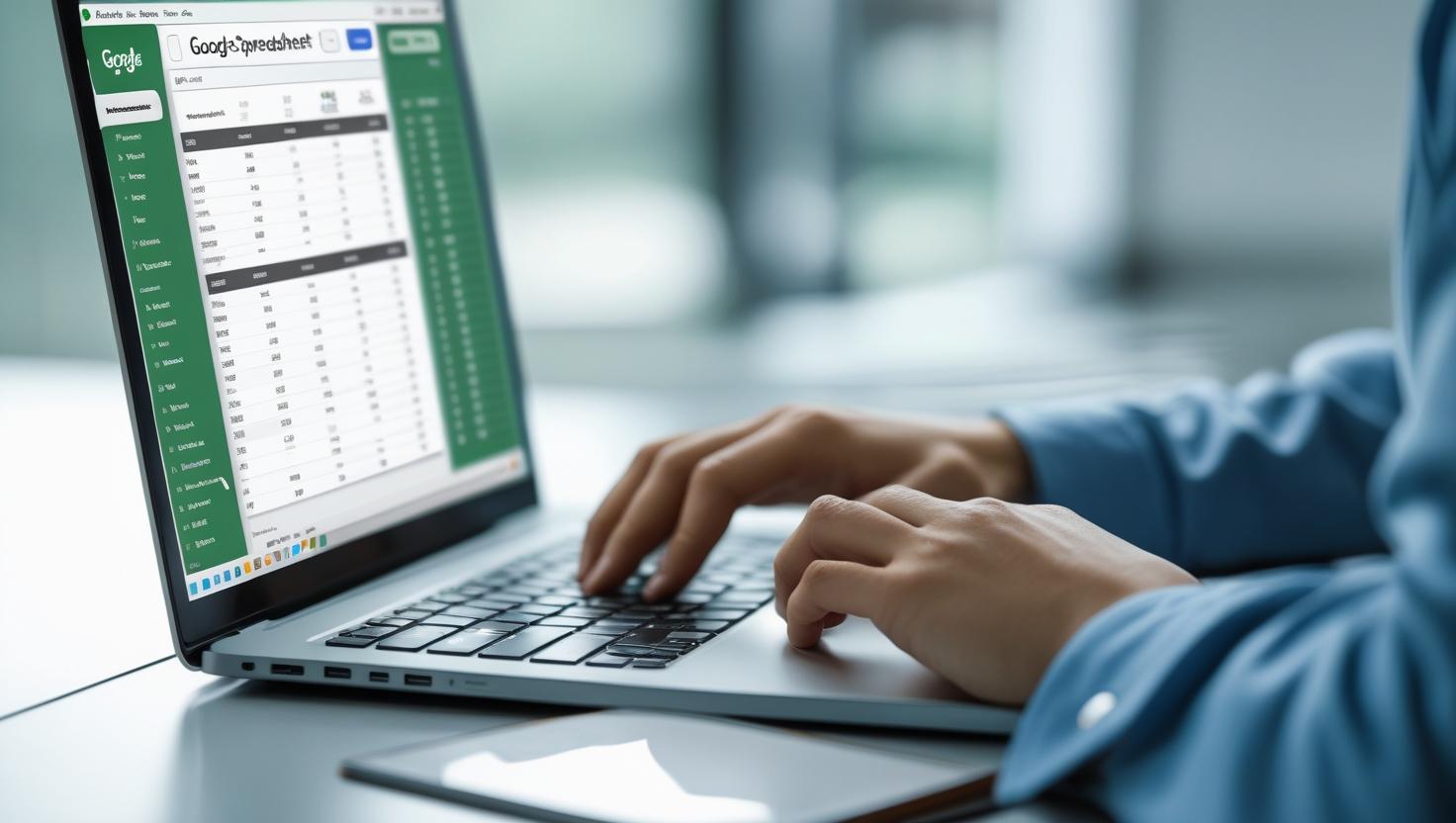Googleスプレッドシートの履歴とは?確認できる履歴の種類
変更履歴と閲覧履歴の違い
Googleスプレッドシートでは、ファイルを操作した内容が「履歴」として残る仕組みがあります。
この履歴には「変更履歴」と「閲覧履歴」があり、それぞれの役割が異なります。
変更履歴は、誰がいつどのように編集したかを記録するもので、主に「ファイルのバージョン管理」に使われます。一方、閲覧履歴は「誰がいつファイルを開いたか」を記録するもので、Google Workspace(学校や職場アカウント)で利用している場合などに表示されることがあります。
個人のGoogleアカウントで使っている場合、基本的に閲覧履歴は残りませんが、編集した内容については自動的に記録され、あとから確認することができます。
履歴は誰に見られるのか?共有との関係
履歴は、編集権限を持つユーザーであれば誰でも確認することができます。
共有設定をする際に「閲覧のみ」や「コメントのみ」の権限を設定すれば、相手が変更履歴を確認することはできませんが、「編集者」として共有してしまうと、その人にも履歴が見られるようになります。
つまり、誰とどのように共有するかによって、自分の編集履歴が見えるかどうかが決まります。履歴を見せたくない場合は、編集権限を与えないことが大切です。
変更履歴は削除できない!その理由とは?
Googleの仕様上、履歴は自動保存される
Googleスプレッドシートでは、編集するたびに自動的に変更履歴が保存されます。
これは手動でオフにすることができず、すべてGoogleのサーバー側で記録・管理されています。
この仕様は、万が一の操作ミスや、過去の状態に戻したい時のために設計されており、編集のたびに細かく履歴が残されていきます。
そのため、「編集履歴を完全に消したい」と思っても、Googleの基本機能では履歴の削除ができないようになっているのです。
セキュリティ・共同作業の観点から履歴は保持される
スプレッドシートは、複数人で同時に作業できることが大きな魅力です。その反面、「誰がどの部分を編集したのか」が分からないと、トラブルの元になります。
変更履歴が自動的に保存されることで、不正な編集や間違いを後から確認することができ、作業の透明性が保たれます。これは企業や教育現場で特に重要視されています。
したがって、履歴を消すことができないのは「安心して共同作業を行うための設計」と言えるのです。
「削除」はできなくても「見せない」はできる?
「履歴を削除できないのならどうすればいいの?」と悩んでしまうかもしれませんが、完全に消せなくても、「履歴を見せない工夫」はできます。
たとえば、新しいシートにコピーする、編集前にバックアップを取る、共有時に権限を制限するなどの対策で、履歴の“見せ方”をコントロールすることが可能です。
次の章では、実際に履歴を残さず運用するための3つの方法を詳しくご紹介します。
履歴を残さないための3つのベストプラクティス
① 新しいスプレッドシートをコピーして使う
もっとも手軽で確実なのが、「ファイルをコピーする」方法です。
Googleスプレッドシートの「ファイル」メニューから「コピーを作成」を選ぶと、新しいシートが作られます。これには元の編集履歴が引き継がれません。
この方法なら、これまでの履歴が一切ない“真っさらなシート”を作ることができ、共有前に「履歴を見せたくない」時にも安心です。
コピー後は、そのファイルを新しいベースとして使うようにすれば、過去の変更内容を知られる心配はありません。
② 閲覧・コメント権限のみで共有する
編集履歴を見られたくない場合は、「共有設定」を見直しましょう。
Googleスプレッドシートでは、相手に「閲覧のみ」または「コメントのみ」の権限を与えることで、編集履歴へのアクセスを制限できます。
編集権限を持つユーザーでない限り、履歴は確認できません。つまり、「見せたくない人に見せない」という操作が可能になるのです。
ファイル共有の前には、共有相手が履歴を見られる状態にないか、設定をもう一度確認しておくと安心です。
③ 編集前にバックアップを取り履歴管理を分割する
もうひとつの方法は、編集する前にその都度「バックアップ」を取ることです。
たとえば、作業の前にシートをコピーして保存しておくことで、「その回の履歴だけを管理する」という使い方ができます。
チームで使う場合には、「担当者ごとにコピーを使い分ける」ことも可能です。これにより、不要な履歴の蓄積を避けながら、必要な履歴だけを確保することができます。
少し手間はかかりますが、大切な情報を扱う場合や、履歴が見えることを避けたい場面では有効な方法です。
プライバシーやセキュリティを意識した運用ルールの整備
履歴がバレることで起きるリスク
Googleスプレッドシートの履歴には、誰が、いつ、どのような編集をしたかが詳細に残ります。
この記録は非常に便利ではありますが、場合によっては「履歴がバレて困る」と感じる方もいるかもしれません。
たとえば、取引先とのやり取りで、過去に書かれていた内容や修正の痕跡が見えてしまうと、「この人は何かを隠したいのかな?」という誤解を生むこともあります。
また、社内資料などで過去のミスややり取りの記録が残っていると、個人情報や社内事情が意図せず相手に伝わってしまうこともあるのです。
履歴の扱いは、プライバシーや信頼性に関わるデリケートな問題です。意識せずに共有してしまうと、思わぬリスクに発展する可能性もあります。
社外共有前のチェックリスト
履歴を含むファイルを社外の方と共有する前に、ぜひ以下の点をチェックしてみてください。
-
編集権限を与えすぎていないか?
-
過去の履歴に、見せたくない編集内容が残っていないか?
-
ファイルに機密情報が含まれていないか?
-
コピーを取って履歴をリセットしてから共有しているか?
このように、ひとつひとつ確認することで、大きなトラブルを未然に防ぐことができます。
特にビジネスシーンでは、「見え方」や「信頼性」が非常に重要です。
チーム内でのルール化と教育のポイント
社内でスプレッドシートを共有する際には、履歴管理についてのルールを明確にしておくことも大切です。
「大事な資料は共有前にコピーする」「履歴を確認したうえで提出する」など、基本的な手順をチームで共有するだけでも、安心感がまったく違ってきます。
さらに、履歴機能の仕組みを知らないメンバーには、研修やマニュアルで基礎を伝えておくと安心です。
「履歴は消せないけど、工夫すれば見せないようにできる」という考え方を、チームで共有しておきましょう。
それでも履歴が気になる人へ|代替策と便利機能
Apps Scriptで定期的にシート内容を削除する
Googleスプレッドシートには「Apps Script」という自動化ツールがあります。これを使うと、特定の時間ごとに指定のセルをクリアすることができます。
たとえば、毎日フォームから収集したデータを夜中に自動で削除する、という設定も可能です。
これにより、「履歴そのものは残るけれど、中身の情報は日々消せる」運用ができます。
スクリプトを書くには少し慣れが必要ですが、テンプレートも多く出回っているので、初心者さんでもチャレンジしやすい仕組みになっています。
「シートの保護」で意図しない変更を防ぐ
「編集履歴を残さないようにしたい」という目的のひとつに、「勝手に編集されたくない」という想いがありますよね。
そんなときは、「データ」→「保護されたシートと範囲」という機能が便利です。
この機能を使うと、特定の範囲だけ編集を制限したり、編集できるユーザーを限定したりできます。
履歴は残りますが、意図しない変更を未然に防ぐことで、不要な履歴の蓄積を防ぐ効果が期待できます。
OneDrive×Excelという選択肢もある?
どうしても履歴が気になるという場合は、Googleスプレッドシートではなく、Microsoft Excelを使うという選択肢もあります。
ExcelでもOneDriveに保存すれば自動的にバージョン履歴が残りますが、ローカルで保存すれば履歴は残りません。
用途や共有先によって、使い分けを検討するのも一つの方法です。
特に「絶対に履歴を残したくない場面」では、ローカル保存できるExcelの方が自由度が高くなります。
AI時代の履歴管理とは?今後の展望
AIアシスタントによる変更履歴の要約機能
最近は、GoogleやMicrosoftなどが提供するAIアシスタントが進化しています。
たとえば、過去の変更履歴から「どこがどう変わったのか」を自動で要約してくれるような機能が登場しつつあります。
これにより、履歴の確認作業がぐっと楽になり、「履歴を見るのが面倒」というストレスからも解放されるかもしれません。
将来的には、AIが履歴管理を自動で整理してくれる時代が来るかもしれませんね。
Copilotや生成AIと履歴データの活用
Microsoft 365のCopilotやGoogleのDuet AIなど、生成AIがビジネス現場に入りつつあります。
これらのAIは、履歴データをもとに、ファイルの要点を整理したり、過去の編集パターンをもとに提案を行ったりできます。
履歴があるからこそ、AIが賢く動けるという面もあります。
履歴は「残したくないもの」ではなく、「うまく使えば大きな武器になる」ものとして考えてみてもいいかもしれません。
履歴管理の「透明性」と「制御性」の両立へ
今後のトレンドは、「履歴を完全に消す」のではなく、「必要なときに必要な履歴だけを見せる」という運用へと移行していくでしょう。
透明性を保ちつつ、個人のプライバシーや企業の機密を守るためには、「誰が、いつ、どんな目的で履歴を見るのか」を制御する仕組みが必要になります。
AI時代の履歴管理は、より柔軟で、より個別最適化されたスタイルが主流になると考えられています。
まとめ
Googleスプレッドシートの変更履歴は、仕様上削除することができません。
これはセキュリティや共同作業の透明性を守るために設計された仕組みですが、使い方によっては「履歴を見せたくない」「残したくない」と思う場面も出てきます。
そんな時は、
-
ファイルをコピーして履歴をリセットする
-
権限設定で履歴を見せないようにする
-
バックアップや分割運用で履歴のコントロールをする
といった方法がとても効果的です。
また、履歴が与える影響はプライバシーや信頼性にも関わるため、ファイル共有前には必ずチェックを行い、共有範囲と目的に合った使い方を心がけましょう。
将来的にはAIアシスタントが履歴管理をサポートしてくれる時代もやってくるかもしれません。今から正しい履歴の使い方を身につけておくことで、より安全で効率的なファイル管理ができるようになりますよ。